Dijital not alma alanının ötesinde içgörüleri paylaşmak için önemli bir özellik olan Obsidian'ı PDF'ye aktarmanın kusursuz sürecini keşfedin . İster profesyonel iş birliği ister kişisel arşivleme için olsun, bu işlevsellikte ustalaşmak iş akışınızı geliştirir. Kapsamlı rehberimize dalın ve sonuna kadar okuyarak Obsidian notlarınızın tüm potansiyelini ortaya çıkarın.
Bölüm 1. Obsidian Notları Doğrudan PDF'ye Aktarabilir mi?
Popüler bir not alma ve bilgi yönetimi uygulaması olan Obsidian, yerleşik bir PDF okuyucuyla birlikte gelmez. Ancak, Notları PDF'ye aktarmak için basit bir yöntem sunar. Düşüncelerinizi düzenleme ve birbirine bağlama konusunda mükemmel olsa da, PDF dosyalarını yönetmeye gelince, örneğin bunları doğrudan uygulama içinde okuma veya düzenleme gibi, kullanıcılar kendilerini biraz çıkmazda bulabilirler. İşte UPDF'nin boşluğu doldurmak için devreye girdiği yer burasıdır. UPDF, yalnızca PDF'leri okumanıza ve açıklama eklemenize izin vermekle kalmayıp aynı zamanda çok sayıda düzenleme özelliği de sağlayan kapsamlı bir belge yönetim aracıdır. Obsidian'daki belge iş akışlarını geliştirmek isteyenler için, UPDF'yi indirmek, notlarınızla birlikte PDF dosyalarını sorunsuz bir şekilde yönetmek için akıllıca bir harekettir.
Windows • macOS • iOS • Android %100 güvenli
Bölüm 2. Obsidian'ı PDF'ye Aktarmanın 5 Kolay Yolu
Obsidian'da PDF okuma yeteneklerinden geçiş yaparken, notlarınızı PDF formatına nasıl verimli bir şekilde aktaracağınızı bilmek de aynı derecede önemlidir. Bu süreç iş akışınızı iyileştirebilir ve çalışmanızı daha geniş bir şekilde paylaşmanıza olanak tanır. Obsidian notlarınızı PDF'lere dönüştürmek için bazı kolay yöntemleri inceleyelim, böylece içgörülerinizin erişilebilir ve taşınabilir olmasını sağlayalım.
Yöntem 1:
Obsidian uygulaması notları PDF'ye aktarma seçeneği sunar. Bunu yapmak için aşağıdaki adımları izleyin:
- Obsidian'ı açın ve dışa aktarmak istediğiniz notu bulun.
- Açın şunu.
- Üst taraftaki üç nokta simgesine tıklayın ve "PDF'e Aktar..." seçeneğini seçin.
- Dışa aktarma ayarlarını sonlandırın. Dosya adını başlığa dahil etmeyi veya etmemeyi seçebilir, A3, A4, A5, legal, Letter ve Tabloid arasından kağıt boyutunu seçebilir ve yönlendirmeyi, kenar boşluğunu ve küçültme yüzdesini seçebilirsiniz.
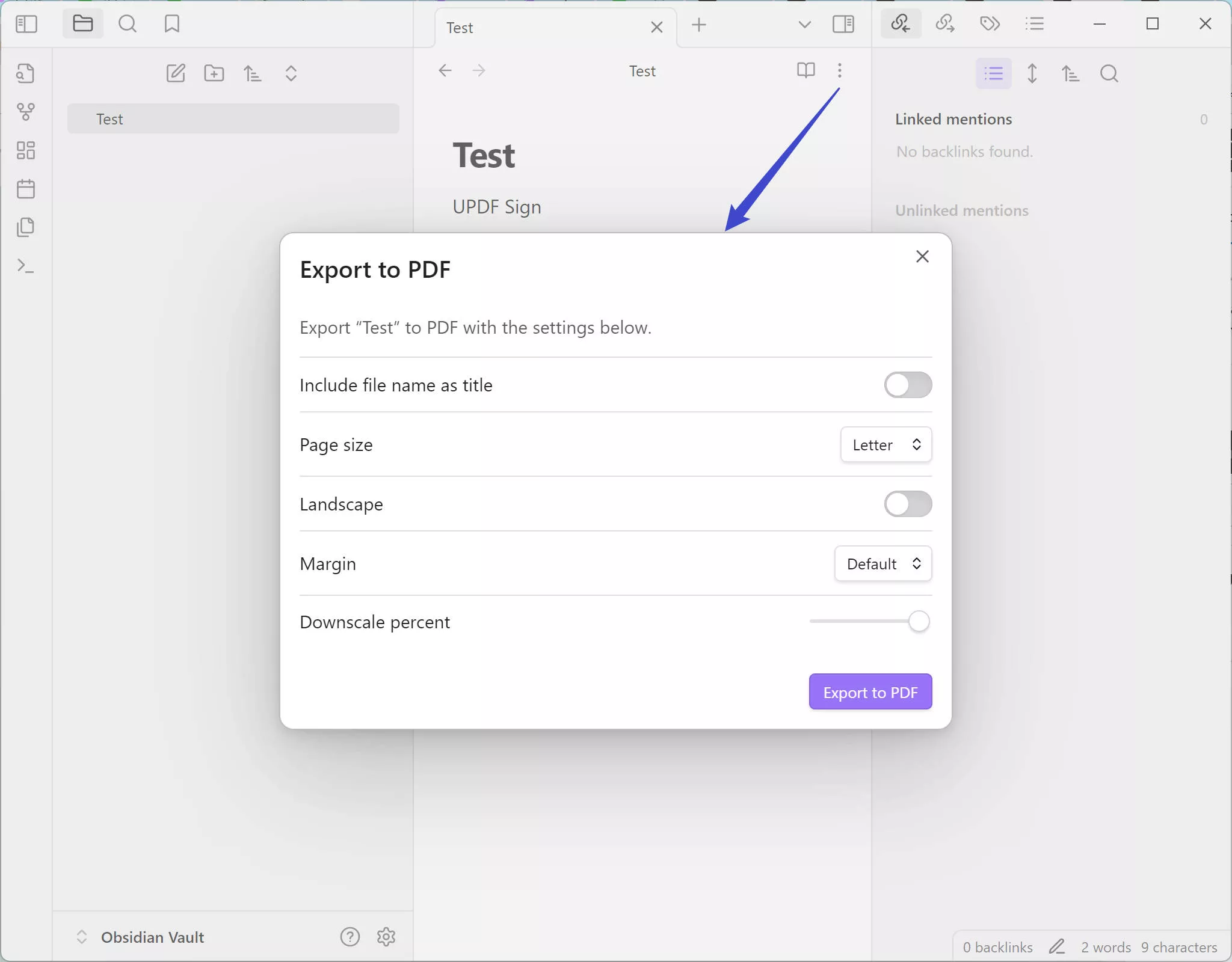
Yöntem 2:
Obsidian notlarınızı PDF'e aktarmanın pratik bir yöntemi, derlemek istediğiniz notlar için bir özet veya içerik tablosu görevi gören yeni bir Obsidian .md dosyası oluşturmayı içerir. İşte nasıl yapılacağı:
- Obsidian'ı açın ve yeni bir .md dosyası oluşturun.
- Bu dosyanın içine, eklemek istediğiniz tüm notlara ![[dosya adı]] formatını kullanarak dahili bağlantılar ekleyin.
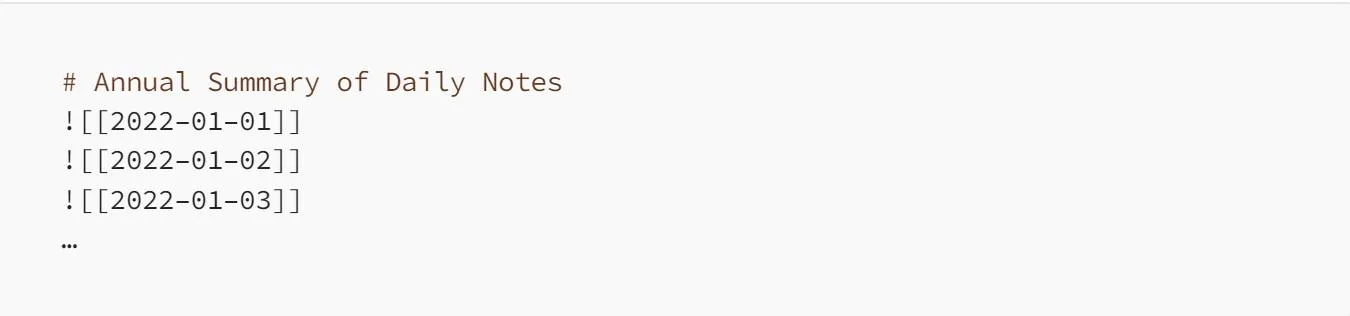
- Özet dosyanız gerekli tüm bağlantılarla düzenlendikten sonra uygulamanın menü çubuğuna gidin.
- Dosya > PDF'e Aktar'a tıklayın.
- Derlediğiniz notlar tek bir PDF dosyası olarak dışarı aktarılacak ve kaydedilecektir.
Bu yöntem, tüm bağlantılı notlarınızın düzgün bir şekilde birleştirilmesini ve düzenli bir şekilde dışa aktarılmasını sağlayarak çalışmalarınızı paylaşmanızı veya arşivlemenizi kolaylaştırır.
Yöntem 3:
Obsidian notlarınızı PDF'e aktarmanın ikinci yöntemi, çeşitli dosya biçimleriyle çalışan belge dönüştürme için çok yönlü, ücretsiz bir komut satırı aracı olan Pandoc'u kullanır. Bu yöntem, Terminal veya Shell komutlarını kullanma konusunda rahat olanlar için idealdir. İşte Pandoc kullanarak birden fazla markdown dosyasını tek bir belgede birleştirmeye yönelik adım adım bir kılavuz:
- Pandoc'un bilgisayarınıza yüklendiğinden emin olun. Yüklü değilse, resmi Pandoc web sitesinden indirip yükleyin.
- Kolaylık olması açısından, dışa aktarmak istediğiniz markdown dosyalarını (.md) tek bir klasöre düzenleyin.
- Terminalinizi veya Komut İsteminizi açın.
- cd komutunu kullanarak markdown dosyalarınızın bulunduğu dizine gidin.
- Klasördeki tüm markdown dosyalarını tek bir TXT'de birleştirmek için (daha sonra kolayca PDF'ye dönüştürülebilir), aşağıdaki komutu çalıştırın: pandoc -s klasöradı/*.md -o combined.txt. -s seçeneği, girdi dosyalarının bağımsız belgeler olduğunu belirtir ve -o seçeneği çıktı dosya adını ve biçimini belirtir.

Bu komut belirtilen klasördeki tüm markdown dosyalarını tek bir TXT belgesinde birleştirecek ve daha sonra yazdırma veya dışa aktarma özelliğiyle PDF'ye dönüştürülebilecektir.
Yöntem 4:
Öngörülen gelişmiş dışa aktarma yöntemi, Obsidian'ın işlevselliğini artırarak kullanıcıların referanslı notlar ekleyerek dahili bağlantıların bütünlüğünü korurken bir notu PDF'ye dışa aktarmasını sağlar. Bu özellik varsayımsal olsa da, uygulanması belge paylaşımını ve incelemesini kökten değiştirecektir. Bu yöntem için adımlar şunları içerebilir:
- Birden fazla iç bağlantısı olan bir Obsidian notu yazın veya seçin.
- Dahili bağlantıları tanımlamak ve derlemek için tasarlanmış varsayımsal bir eklenti kullanın.
- Notu PDF'e aktarın, eklenti tüm bağlantılı notları otomatik olarak bir ekte ekler.
- PDF'i paylaşın veya kaydedin; okuyuculara ana içeriği ve referans notlarını sorunsuz bir şekilde görüntüleyebilecekleri kapsamlı bir belge sunun.
Bu yöntem, Obsidian'ın birbirine bağlı belgeler oluşturmadaki kullanışlılığını önemli ölçüde artıracak ve dahili referanslar ağını doğrudan PDF içinde koruyarak daha dinamik bir okuma deneyimi sunacaktır.
Yöntem 5:
Platformu kullanmayan ekip üyeleriyle Obsidian'dan proje notlarını verimli bir şekilde paylaşmak için, özellikle birden fazla notla uğraşırken, dışa aktarma sürecini toplu olarak yapmayı düşünün. Bu akıcı yaklaşım, her notu ayrı ayrı dışa aktarmak için harcanan zamanı en aza indirir:
- Obsidian kasasını açın ve paylaşmak istediğiniz notların bulunduğu proje klasörünü bulun.
- Proje klasöründeki tüm ilgili .md dosyalarını toplu olarak seçmek için bir dosya yönetim aracı veya betiği kullanın.
- Markdown'dan PDF'e dönüştürmeyi destekleyen bir toplu dönüştürme aracı veya betiği kullanın . Pandoc gibi araçlar burada yardımcı olabilir.
- Dönüştürme komutunu çalıştırın ve seçili tüm .md dosyalarının tek seferde PDF formatına dönüştürüldüğünden emin olun.
- Dönüştürme işleminden sonra tüm PDF'leri kolay paylaşım için tek bir klasörde veya zip dosyasında derleyin.
Bu yöntem, kapsamlı proje notlarının Obsidian dışındaki kullanıcılarla paylaşılmasında harcanan emek ve zamanı önemli ölçüde azaltarak, iş birliğini daha sorunsuz ve verimli hale getiriyor.
PDF belgelerini daha da geliştirmek isteyenler için UPDF, dışa aktarılan Obsidian notlarınıza son dokunuşu eklemek için mükemmel bir dizi işaretleme ve açıklama aracı sunar. UPDF'yi şimdi indirin ve PDF'lerinizi benzersiz bir kontrolle işaretlemeye başlayın.
Windows • macOS • iOS • Android %100 güvenli
Bölüm 3. Dönüştürülen PDF Dosyalarına Açıklama Ekleme, Düzenleme ve Yönetme
Obsidian notlarınızı PDF'ye dönüştürdüğünüzde, bir sonraki adım bu dosyaları etkili bir şekilde açıklama eklemek, düzenlemek ve yönetmektir. UPDF, kusursuz PDF yönetimi için tasarlanmış kapsamlı bir araç paketi sunan hepsi bir arada bir çözüm sağlayıcısı olarak ortaya çıkıyor. PDF'yi diğer biçimlere dönüştürmeniz, belgeleri yorumlarla açıklama eklemeniz, önemli noktaları vurgulamanız, metni doğrudan düzenlemeniz veya PDF dosyalarınızı düzenlemeniz gerekip gerekmediğine bakılmaksızın UPDF sizin için her şeyi yapar. Kullanıcı dostu arayüzü ve sağlam özellikleri, PDF'lerinizi yönetmenin yalnızca verimli değil aynı zamanda keyifli olmasını sağlar. PDF deneyiminizi yükseltmek için nihai araç olan UPDF ile dijital belgelerinizin tüm potansiyelini kucaklayın.
Windows • macOS • iOS • Android %100 güvenli

Bölüm 4. Obsidian'dan PDF'ye Aktarma Hakkında SSS
S1. Obsidian hangi formatı kullanır?
Obsidian, dosyaları için öncelikle .md uzantısını kullanarak Markdown formatını kullanır. Bu hafif işaretleme dili, notların kolay biçimlendirilmesini ve düzenlenmesini sağlar.
S2. Bir Obsidian dosyasını nasıl açarım?
Bir Obsidian dosyasını açmak için Obsidian uygulamasını başlatmanız ve dosyalarınızı içeren kasaya gitmeniz yeterlidir. Daha sonra açmak için herhangi bir .md dosyasına tıklayabilirsiniz.
S3. Obsidian'a dosya aktarabilir miyim?
Evet, Obsidian'a dosya aktarabilirsiniz. Uygulama, Markdown, metin dosyaları ve daha fazlası dahil olmak üzere çeşitli dosya türlerini, kolay erişim ve organizasyon için doğrudan kasaya aktarmayı destekler.
Çözüm
Obsidian'ın PDF'ye aktarma yöntemlerini incelerken, etkili belge yönetiminin önemi açıkça ortaya çıkıyor. PDF'lerinizi incelikle açıklama, düzenleme ve yönetme konusunda UPDF rakipsizdir. UPDF'yi bugün indirerek belge iş akışınızı yükseltin ve dijital notlarınızı ve dosyalarınızı yönetmede benzersiz bir kolaylık yaşayın.
Windows • macOS • iOS • Android %100 güvenli
 UPDF
UPDF
 UPDF için Windows
UPDF için Windows UPDF Mac için
UPDF Mac için iPhone/iPad için UPDF
iPhone/iPad için UPDF UPDF için Android
UPDF için Android UPDF AI Online
UPDF AI Online UPDF Sign
UPDF Sign PDF Düzenle
PDF Düzenle PDF Not Ekle
PDF Not Ekle PDF Oluştur
PDF Oluştur PDF Formu
PDF Formu Linkleri Düzenle
Linkleri Düzenle PDF Dönüştür
PDF Dönüştür OCR
OCR PDF → Word
PDF → Word PDF → Görsel
PDF → Görsel PDF → Excel
PDF → Excel PDF Düzenle
PDF Düzenle PDF Birleştir
PDF Birleştir PDF Böl
PDF Böl PDF Kırp
PDF Kırp PDF Döndür
PDF Döndür PDF Koru
PDF Koru PDF İmzala
PDF İmzala PDF Düzenle
PDF Düzenle PDF Temizle
PDF Temizle Güvenliği Kaldır
Güvenliği Kaldır PDF Oku
PDF Oku UPDF Bulut
UPDF Bulut PDF Sıkıştır
PDF Sıkıştır PDF Yazdır
PDF Yazdır Toplu İşlem
Toplu İşlem UPDF AI Hakkında
UPDF AI Hakkında UPDF AI Çözümleri
UPDF AI Çözümleri Yapay Zeka Kullanım Kılavuzu
Yapay Zeka Kullanım Kılavuzu UPDF AI Hakkında Sıkça Sorulan Sorular
UPDF AI Hakkında Sıkça Sorulan Sorular PDF'yi Özetle
PDF'yi Özetle PDF'yi Çevir
PDF'yi Çevir PDF'yi açıkla
PDF'yi açıkla PDF ile sohbet edin
PDF ile sohbet edin Yapay Zeka ile Sohbet
Yapay Zeka ile Sohbet Görüntü ile sohbet
Görüntü ile sohbet PDF'den Zihin Haritasına
PDF'den Zihin Haritasına Akademik Araştırma
Akademik Araştırma Makale Arama
Makale Arama Yapay Zeka Düzeltici
Yapay Zeka Düzeltici Yapay Zeka Yazarı
Yapay Zeka Yazarı Yapay Zeka Ödev Yardımcısı
Yapay Zeka Ödev Yardımcısı Yapay Zeka Test Oluşturucu
Yapay Zeka Test Oluşturucu Yapay Zeka Matematik Çözücü
Yapay Zeka Matematik Çözücü PDF to Word
PDF to Word PDF to Excel
PDF to Excel PDF to PowerPoint
PDF to PowerPoint Kullanıcı Kılavuzu
Kullanıcı Kılavuzu UPDF Püf Noktaları
UPDF Püf Noktaları Sıkça Sorulan Sorular
Sıkça Sorulan Sorular UPDF Yorumları
UPDF Yorumları İndirme Merkezi
İndirme Merkezi Blog
Blog Haber Merkezi
Haber Merkezi Teknik Özellikler
Teknik Özellikler Güncellemeler
Güncellemeler UPDF vs. Adobe Acrobat
UPDF vs. Adobe Acrobat UPDF vs. Foxit
UPDF vs. Foxit UPDF vs. PDF Expert
UPDF vs. PDF Expert



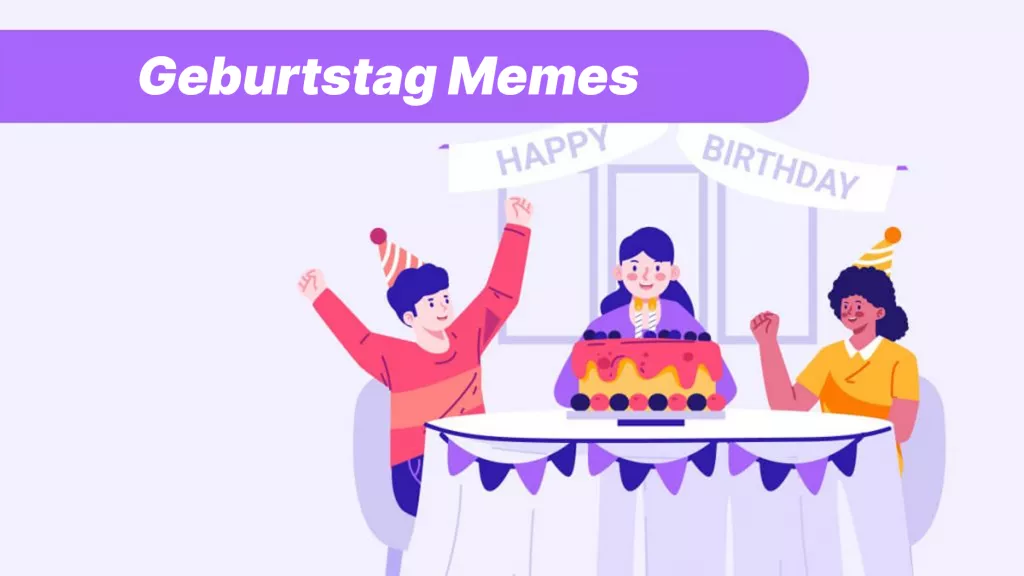




 Trkan Aydin
Trkan Aydin 



 Enrica Taylor
Enrica Taylor